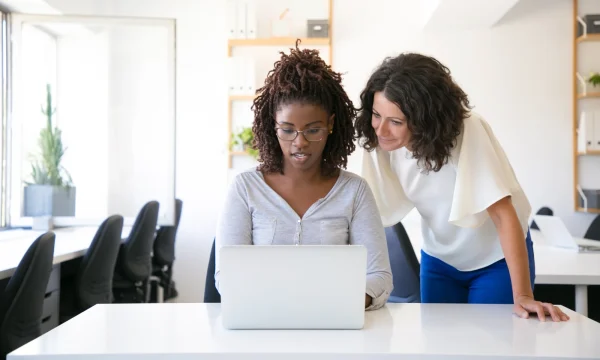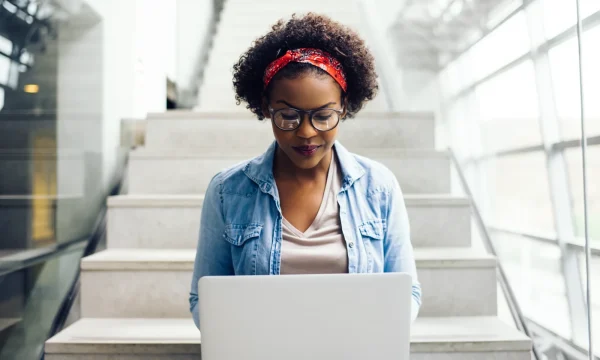Diese Datenschutzeinstellungen sollten Sie auf dem iPhone ändern
Ihr iPhone spielt eine zentrale Rolle in Ihrem digitalen Leben. Auf dem Gerät sind alle wichtigen Informationen gespeichert – von privaten Gesprächen bis hin zu sensiblen Bankdaten. Apple genießt zwar einen ausgezeichneten Ruf hinsichtlich des Datenschutzes seiner Nutzer, doch die Standardeinstellungen sind häufig eher auf Komfort als auf maximalen Schutz ausgelegt.
Wenn Sie sich ein paar Minuten Zeit nehmen, um die Datenschutzeinstellungen Ihres iPhones anzupassen, können Sie Ihre digitale Sicherheit deutlich verbessern. In diesem leicht verständlichen Datenschutz-Leitfaden werden die wichtigsten Einstellungen auf dem iPhone erläutert, die Sie unbedingt überprüfen und anpassen sollten, um mehr Kontrolle über Ihre persönlichen Daten zu gewinnen.
Datenschutzeinstellungen schützen Ihre Daten
Die Datenschutzeinstellungen Ihres iPhones dienen als zentrales Kontrollzentrum für Ihre persönlichen Daten. Mit ihnen können Sie genau festlegen, wer auf welche Daten zugreifen darf, beispielsweise auf Ihren Standort, Ihre Fotos, Ihre Kontakte, Ihr Mikrofon oder Ihre Kamera.
Jedes Mal, wenn eine App darauf zugreifen möchte, muss sie zunächst die Berechtigung von Ihnen durch eine Abfrage anfordern. Ihre Entscheidung wird dann in diesen Einstellungen gespeichert. Mit diesem System haben Sie immer die volle Kontrolle über Apps, sodass diese niemals Daten ohne Ihr ausdrückliches Einverständnis im Hintergrund sammeln. Mit den Datenschutzeinstellungen legen Sie also fest, welche Daten geteilt werden.
Diese Standardeinstellungen sollten Sie überprüfen
Standardmäßig ist Ihr iPhone so konfiguriert, dass es mehr Daten übermittelt, als Ihnen möglicherweise lieb ist – sowohl an Apple als auch an Entwickler von Drittanbieter-Apps. Die aktivierten Einstellungen dienen meist dazu, Ihr Benutzererlebnis zu personalisieren und Entwickler bei der Verbesserung ihrer Dienste zu unterstützen. Der Komfort, der dadurch ermöglicht wird, kann jedoch zu Lasten des Datenschutzes gehen.
Mit der Anpassung der Apple-Datenschutzeinstellungen können Sie Ihren digitalen Fußabdruck minimieren und so für optimale Sicherheit und bestmöglichen Datenschutz auf dem iPhone sorgen. Die Einstellungen sind folgendermaßen eingeteilt:
- “Ortungsdienste” bestimmen, welche Apps Ihren Standort kennen dürfen.
- “App-Berechtigungen” legen den Zugriff auf Ihre Kamera, Ihr Mikrofon und Ihre Kontakte fest.
- “App-Tracking” regelt, ob Apps Ihre Aktivitäten plattformübergreifend verfolgen können.
- Mit den Einstellungen zum Teilen von Daten mit Apple wird verwaltet, welche Diagnosedaten an das Unternehmen gesendet werden.
→ Weitere Informationen: Wie kann ich mich vor Tracking-Apps schützen?
Wichtige Datenschutzeinstellungen, die Sie anpassen sollten
Wenn Sie diese wichtigen Apple-Datenschutzeinstellungen verstehen und anpassen, können Sie den Datenschutz Ihres iPhones erheblich verbessern. Sie müssen kein Technikexperte sein, um dies zu tun. Im Folgenden finden Sie einige wichtige Datenschutzeinstellungen, die Sie in nur wenigen Minuten anpassen können, um die Kontrolle über Ihre Daten zurückzugewinnen.
1. Werbe-Tracking
Apple zeigt Ihnen im App Store sowie in den Apps “Apple News” und “Aktien” personalisierte Werbung an, die auf Ihren Aktivitäten basiert. Die zugehörigen Daten werden zwar nicht an Dritte weitergegeben, aber möglicherweise möchten Sie nicht, dass Apple Ihre Aktivitäten überhaupt verfolgt. So deaktivieren Sie diese Funktion:
- Öffnen Sie die “Einstellungen”.
- Scrollen Sie nach unten, und tippen Sie auf “Datenschutz & Sicherheit”.
- Tippen Sie dann auf “Apple-Werbung” am unteren Ende des Bildschirms.
- Deaktivieren Sie die Option “Personalisierte Werbung”.
2. Ortungsdienste
Viele Apps verlangen Zugriff auf Ihren Standort, doch nicht alle benötigen ihn unbedingt, um zu funktionieren. Eine kontinuierliche Standortbestimmung kann die Akkulaufzeit des Geräts verkürzen und ermöglicht die Erstellung eines detaillierten Bewegungsprofils. Daher sollten Sie regelmäßig überprüfen, welche Apps Ihren Standort sehen können und wie oft sie diesen abrufen. Schauen Sie sich auch die Funktion “Wichtige Orte” an, die alle Orte speichert, an denen Sie sich häufig aufhalten. Dies ist eine wichtige Datenschutzeinstellung auf dem iPhone.
- Gehen Sie auf Einstellungen > Datenschutz & Sicherheit > Ortungsdienste.
- Sehen Sie sich die Liste der Apps an. Wählen Sie für alle Apps, die Ihren Standort nicht benötigen, die Option “Nie”. Wählen Sie für andere Apps “Beim Verwenden der App erlauben” anstelle von “Immer”.
- Deaktivieren Sie die Option “Genauer Standort” für Apps, die Ihre genauen Koordinaten nicht benötigen (z. B. Wetter-Apps).
- Um “Wichtige Orte” zu deaktivieren, scrollen Sie ganz nach unten in den Menüs Ortungsdienste > Systemdienste > Wichtige Orte und deaktivieren dann die Option.
Überprüfung des Standortzugriffs auf Systemebene
Wenn Sie den Systemzugriff auf den iPhone-Standort überprüfen, stärken Sie den digitalen Datenschutz und reduzieren unnötig erzeugte Daten. Mit den folgenden Schritten starten Sie die Überprüfung:
- Navigieren Sie zum Menü “Ortungsdienste”, scrollen Sie ganz nach unten, und tippen Sie auf “Systemdienste”. In diesem Menü verwaltet Ihr iPhone den Standort für seine eigenen Kernfunktionen.
- Identifizieren Sie systemkritische Dienste, die aus Sicherheits- und Funktionsgründen aktiviert bleiben sollten. Mit der Funktion “Wo ist?” können Sie Ihr Gerät wiederfinden, wenn es verloren gegangen ist oder gestohlen wurde. Die Funktion “Notruf SOS” kann zudem in Notfällen entscheidende Hilfe leisten. Wir empfehlen daher, diese Funktionen aktiviert zu lassen.
- Überprüfen Sie die anderen Einträge in der Liste. Dienste wie “Standortbezogene Erinnerungen”, “Vorschläge” und “Apple Pay-Händler-ID” können in der Regel deaktiviert werden, ohne dass sich dies auf das normale Benutzererlebnis auswirkt. Deaktivieren Sie diese, um die Menge der Standortdaten zu verringern, die von Ihrem Smartphone im Hintergrund verwendet werden.
- Prüfen Sie besonders die “Wichtigen Orte”. Diese Funktion speichert alle Orte, an denen Sie sich häufig aufhalten. Das ermöglicht eine vorausschauende Routenplanung und personalisierte Erinnerungsfotos. Einige Benutzer finden die Funktion sehr nützlich, allerdings ermöglicht sie auch die Erstellung eines sehr detaillierten Bewegungsprofils. Deaktivieren Sie diese Funktion, und löschen Sie den Verlauf, um Ihren Datenschutz deutlich zu erhöhen.
3. Transparenz beim App-Tracking
Dank der in iOS 14.5 eingeführten Transparenz beim App-Tracking haben Sie die Kontrolle darüber, welche Apps Ihre Aktivitäten in Apps und auf Websites anderer Unternehmen verfolgen dürfen. Wenn eine App Ihre Aktivitäten verfolgen möchte, muss sie zunächst die entsprechende Berechtigung anfordern. Dies ist ein Grundpfeiler der modernen Sicherheit und des Datenschutzes beim iPhone. Damit wird verhindert, dass Unternehmen ein Schattenprofil von Ihnen erstellen und personalisierte Werbung anzeigen. So überprüfen Sie die App-Berechtigungen:
- Gehen Sie auf Einstellungen > Datenschutz & Sicherheit > Tracking.
- Die Option “Apps erlauben, Tracking anzufordern” sollte aktiviert sein, da dadurch Datenschutz-Anfragen angezeigt werden können.
- Überprüfen Sie die Liste der Apps, die bereits Tracking angefordert haben. Über diesen Bildschirm können Sie jeder einzelnen App jederzeit die Berechtigung gewähren oder wieder entziehen.
Der App-Datenschutzbericht bietet umfassendere Einblicke
- Zusammen mit der Funktion “Transparenz beim App-Tracking” erstellt der App-Datenschutzbericht ein detailliertes Protokoll darüber, wie oft Apps auf Daten wie Ihren Standort oder Ihr Mikrofon zugreifen und mit welchen Domains sie kommunizieren.
- Um den Bericht zu aktivieren, gehen Sie auf Einstellungen > Datenschutz & Sicherheit, scrollen nach unten und tippen auf “App-Datenschutzbericht”.
- Tippen Sie auf “App-Datenschutzbericht aktivieren”, damit Ihr iPhone mit der Datenerfassung beginnt. Bitte beachten Sie, dass der Bericht erst nach einer gewissen Nutzungszeit der Apps Informationen enthält.
- Wenn es soweit ist, können Sie prüfen, welche Apps am häufigsten auf die Sensoren zugreifen oder mit vielen Domains kommunizieren. Wenn Ihnen die Aktivitäten einer App unverhältnismäßig oder merkwürdig erscheinen, können Sie zu den Berechtigungseinstellungen zurückkehren und dort Änderungen vornehmen. Der Bericht ermöglicht es Ihnen somit, fundierte Entscheidungen über die Sicherheit und den Datenschutz Ihres iPhones zu treffen.
4. Bildschirm sperren
Durch die Vorschau von Benachrichtigungen im Sperrbildschirm können versehentlich sensible Informationen preisgegeben oder auf wichtige Funktionen zugegriffen werden. So könnte beispielsweise eine private Nachricht von einem Fremden gesehen werden. Noch gefährlicher ist es, wenn ein Dieb trotz Sperrung Zugriff auf Ihr Kontrollzentrum oder Ihre Wallet erlangt. Die Absicherung des Sperrbildschirms ist deshalb ein wichtiger Bestandteil einer effektiven Datenschutzstrategie.
- Um den Inhalt von Nachrichten auszublenden, gehen Sie auf Einstellungen > Benachrichtigungen > Vorschauen zeigen und wählen die Option “Wenn entsperrt” aus.
- Wenn Sie bei der täglichen Nutzung Sicherheit und Komfort verbinden wollen, können Sie Face ID oder Touch ID aktivieren. Diese biometrischen Tools sind eine schnelle und äußerst sichere Methode, um Ihr Gerät zu entsperren und Käufe zu autorisieren. Gleichzeitig wird sichergestellt, dass nur Sie Zugriff auf Ihr Telefon haben.
- Um den Zugriff auf Funktionen zu beschränken, gehen Sie auf Einstellungen > Face ID & Code oder Touch ID & Code.
- Geben Sie Ihren Code ein. Wenn Sie schon einmal hier sind, können Sie Ihren Code gleich noch sicherer machen, indem Sie einen anderen als den Standardcode wählen. Ihr Code ist extrem wichtig, da er der Schlüssel zu Ihrem digitalen Leben ist. Wählen Sie deshalb einen starken alphanumerischen Code (d. h. einen Code mit Zahlen, Buchstaben und Sonderzeichen), der schwer zu erraten ist. Er ist die Grundlage für die Sicherheit und den Datenschutz Ihres iPhones.
- Scrollen Sie nach unten zu “Im Sperrzustand Zugriff erlauben”, und deaktivieren Sie Funktionen wie “Kontollzentrum”, “Siri” und “Wallet”.
- Um die Sicherheit noch weiter zu erhöhen, können Sie in neueren iOS-Versionen den “Schutz für gestohlene Geräte” aktivieren. Diese Funktion bietet zusätzlichen Schutz, falls Ihr Smartphone gestohlen und Ihr Kennwort kompromittiert wird. Für sicherheitskritische Aktionen wie das Ändern Ihres Apple ID-Kennworts ist dann eine Verifizierung per Face ID oder Touch ID erforderlich.
→ Weitere Informationen: Wie privat ist WhatsApp wirklich? So erhöhen Sie den Datenschutz der App.
5. Zugriff auf Mikrofon und Kamera
Die Berechtigungen für das Mikrofon und die Kamera Ihres iPhones gehören sicherlich zu den sensibelsten Berechtigungen überhaupt. Sie sollten daher regelmäßig überprüfen, welche Apps Zugriff darauf haben. Apple unterstützt Sie dabei, indem in der Statusleiste ein orangefarbener Punkt angezeigt wird, wenn das Mikrofon aktiv ist, und ein grüner Punkt, wenn die Kamera aktiv ist. Eine manuelle Überprüfung dieser Datenschutzeinstellungen ist jedoch dringend zu empfehlen.
- Gehen Sie auf Einstellungen > Datenschutz & Sicherheit > Mikrofon. Dort sehen Sie eine Liste aller Apps, die Zugriff darauf angefordert haben. Deaktivieren Sie alle Apps, die den Zugriff nicht unbedingt benötigen.
- Gehen Sie zurück auf Datenschutz & Sicherheit > Kamera. Prüfen Sie auch hier wieder die Liste der Apps, und stellen Sie sicher, dass nur vertrauenswürdige Apps die Berechtigung haben.
6. Datenschutz bei Siri und der Suche
Siri und die Spotlight-Suche lernen Ihre Nutzungsgewohnheiten kennen und werden so immer nützlicher. Zur Personalisierung werden Daten aus Ihren Apps, Ihrem Surfverhalten und Ihren Nachrichten herangezogen, um Ihnen passende Vorschläge anzeigen zu können. Dies erfolgt auf dem Gerät, und Sie haben die volle Kontrolle über dieses Verhalten.
- Gehen Sie auf Einstellungen > Siri & Suchen, und deaktivieren Sie die Funktion “Auf ‘Hey Siri’ achten”, um zu verhindern, dass das Mikrofon im passiven Modus mithört.
- Scrollen Sie nach unten, und deaktivieren Sie die Siri-Vorschläge auf dem Sperrbildschirm, in der Suche oder auf dem Startbildschirm.
Mit diesen Anpassungen stellen Sie sicher, dass der Komfort nicht zulasten des Datenschutzes geht.
7. App-Berechtigungen für Fotos, Kontakte und Kalender
Es empfiehlt sich, den Grundsatz minimaler Rechte (engl. least privilege principle) zu befolgen und Apps nur die Berechtigungen zu gewähren, die sie unbedingt benötigen. Viele Apps fordern beispielsweise den Zugriff auf die gesamte Fotobibliothek, alle Ihre Kontakte oder den gesamten Kalender, was ein unnötiges Risiko darstellt. Anstatt den vollen Zugriff zu gewähren, sollten Sie lieber individuell entscheiden. Rufen Sie regelmäßig Einstellungen > Datenschutz & Sicherheit auf, und überprüfen Sie die Berechtigungen für diese Funktionen. Sperren Sie den Zugriff für alle Apps, die diesen nicht wirklich benötigen. Wenn eine App auf Ihre Fotos zugreifen möchte, wählen Sie “Fotos auswählen…”, sodass sie nur Zugriff auf die benötigten Bilder erhält. Durch diese sorgfältige Verwaltung des Datenschutzes auf Ihrem iPhone bleiben Ihre sensibelsten Daten immer unter Ihrer Kontrolle.
→ Weitere Informationen: Geheime Selfies: Können Smartphones ohne Ihr Wissen Bilder und Videos von Ihnen aufnehmen?
8. Datenschutz beim Surfen mit Safari
- Gehen Sie auf Einstellungen > Datenschutz & Sicherheit.
- Deaktivieren Sie die Option Cross-Site-Tracking verhindern, um Werbetreibende und andere Dritte daran zu hindern, Ihre Aktivitäten Website-übergreifend zu verfolgen.
- Tippen Sie auf IP-Adresse verbergen, und wählen Sie “Vor Trackern” aus, um Ihre individuelle Internetadresse vor bekannten Trackern zu verbergen und ihnen das Erstellen eines Profils Ihrer Surfgewohnheiten deutlich zu erschweren.
9. “Wo ist?”-Funktionen
Der “Wo ist?”-Dienst ist eine sehr wichtige Schutzfunktion für Ihr Gerät und Ihre Daten. Neben der Ortung eines verlorenen iPhones können Sie es mit dieser Funktion auch aus der Ferne löschen. So können Sie verhindern, dass Ihre persönlichen Daten in die falschen Hände geraten. Um vollständigen Schutz zu gewährleisten, müssen drei Funktionen unter Einstellungen > [Ihr Name] > Meine Suche aktiviert sein:
- Mein iPhone suchen
- Die Funktion “Wo ist?”-Netzwerk sollte aktiviert sein, damit Sie Ihr Gerät auch dann finden können, wenn es offline ist.
- Letzten Standort senden sollte aktiviert sein, damit die Position automatisch aufgezeichnet wird, bevor der Akku leer ist.
Durch die Aktivierung dieser Funktionen erhöhen Sie die Sicherheit und den Datenschutz Ihres iPhones erheblich.
→ Weitere Informationen: “Wo habe ich mein Telefon gelassen?” Schützen Sie Ihr Smartphone vor Verlust und Diebstahl
10. App-Datenschutzhinweise vor dem Download
Bevor Sie eine neue App installieren, sollten Sie sich einen Moment Zeit nehmen, um sich die App-Datenschutzhinweise auf der jeweiligen App Store-Seite durchzulesen. Hier finden Sie übersichtlich unterteilte Kategorien mit klaren Angaben darüber, welche Daten die App erfasst.
Lesen Sie vor allem den Abschnitt “Mit dir verknüpfte Daten”, in dem Daten aufgeführt sind, die unmittelbar mit Ihrer Identität verbunden sind (z. B. Ihre E-Mail-Adresse oder Ihr Einkaufsverlauf). Im Gegensatz dazu werden Daten, die im Bereich “Nicht mit dir verknüpfte Daten” stehen, anonym erfasst. Wenn Sie sich diese Hinweise anschauen, können Sie fundiertere Entscheidungen darüber treffen, welchen Apps Sie Ihre Daten anvertrauen möchten.
11. Datenschutz-Prüfung
Betrachten Sie digitalen Datenschutz am besten wie einen Gesundheits-Check-up, der regelmäßig wiederholt werden muss. Gewöhnen Sie sich an, Ihre Einstellungen alle paar Monate oder nach einem größeren iOS-Update zu überprüfen, statt sie nur einmalig einzurichten. Nutzen Sie die integrierten Tools von Apple, die Ihnen die Arbeit erleichtern: Der App-Datenschutzbericht zeigt Ihnen aktuelle App-Aktivitäten, und der Sicherheits-Check bietet eine schnelle Möglichkeit zu überprüfen, wer bzw. was Zugriff auf Ihre Daten hat. Mit dieser einfachen Routine nehmen Sie Ihren Datenschutz selbst in die Hand und behalten die Kontrolle über Ihre Daten. Zudem können Sie die iPhone-Datenschutzeinstellungen ganz nach Ihren Wünschen anpassen.
12. iPhone-Analyse
Standardmäßig sendet Ihr iPhone anonymisierte Nutzungsanalysen an Apple, damit Apple seine Produkte verbessern kann. Dazu gehört auch eine Option zum Teilen von Audioaufnahmen von Interaktionen, um Siri und die Diktierfunktion zu verbessern. Apple will damit zwar seine Produkte verbessern, doch Sie haben die volle Kontrolle darüber, ob Sie dazu beitragen möchten.
- Gehen Sie auf Einstellungen > Datenschutz & Sicherheit > Analyse & Verbesserungen.
- Deaktivieren Sie die Funktion “iPhone- & Watch-Analyse teilen”. Auf diesem Bildschirm können Sie auch andere Datenübermittlungsoptionen deaktivieren, z. B. “Sicherheit verbessern” und “Rollstuhlmodus verbessern”.
- Gehen Sie zurück, tippen Sie auf “‚Siri & Diktierfunktion‘ verbessern”, und deaktivieren Sie sie, um die Übermittlung von Audioaufnahmen zu stoppen und so die volle Kontrolle über die diagnostischen Daten Ihres iPhones zu haben.
Entwickeln Sie eine Routine für kontinuierliches Datenschutzmanagement
Da Ihre persönlichen Daten ständig auf verschiedenen Geräten, Plattformen und Diensten erfasst und übermittelt werden, benötigen Sie mehr als nur ein starkes Kennwort oder eine einmalige Prüfung, um Ihre Daten effektiv schützen zu können. Guter Datenschutz sollte zur Routine werden: Sie sollten sich regelmäßig informieren, schützen und die Kontrolle über Ihren digitalen Fußabdruck behalten. Um diese Routine zu entwickeln, sollten Sie Datenschutz in den Alltag integrieren:
- Vierteljährlicher Datenschutz-Check-up: Genauso wie bei einem regelmäßigen Check-up Ihrer Gesundheit sollten Sie sich alle drei Monate daran erinnern lassen, Ihre iPhone-Datenschutzeinstellungen zu überprüfen. Schauen Sie sich dabei den App-Datenschutzbericht an, und prüfen Sie die App-Berechtigungen.
- Überprüfen Sie die Berechtigungen: Wenn Sie eine neue App herunterladen, sollten Sie immer darauf achten, welche Berechtigungen sie verlangt. Um unnötige Datenübermittlungen von vornherein zu vermeiden, sollten Sie erst auf “Zulassen” tippen, wenn die App den Zugriff wirklich benötigt, um zu funktionieren.
- Lesen Sie die App-Datenschutzhinweise: Ein kurzer Blick auf die Datenschutzhinweise im App Store vor dem Download einer App gibt Ihnen einen Überblick darüber, welche Daten diese erfasst. So können Sie fundiertere Entscheidungen darüber treffen, welche Software Sie wirklich verwenden möchten.
- Bereinigen Sie ungenutzte Apps: Wenn Sie eine App nicht mehr verwenden, sollten Sie sie löschen. Dadurch wird nicht nur Speicherplatz freigegeben, sondern auch verhindert, dass die App im Hintergrund auf Daten zugreift. So bleibt Ihre Privatsphäre besser geschützt.
Datenschutz auf dem Gerät allein ist nicht genug
Das sorgfältige Konfigurieren Ihrer iPhone-Datenschutzeinstellungen ist ein wichtiger erster Schritt. Mit diesen Einstellungen verwalten Sie jedoch nur die Berechtigungen der Apps. Die Daten, die über das Internet übertragen werden, werden dadurch nicht geschützt.
Wenn Sie sich beispielsweise mit dem öffentlichen WLAN am Flughafen oder in einem Café verbinden, könnte Ihr Datenverkehr von anderen im selben Netzwerk eingesehen werden. Deshalb sind die Geräte-Einstellungen nur ein Teil der Lösung. Mit dem nächsten Schritt verbessern Sie Ihre Sicherheit weiter, indem Sie die Internetverbindung absichern und Daten während der Übertragung schützen.
Mehr Schutz durch VPN
Um umfassenden Datenschutz zu erreichen, müssen Sie Ihre Internetverbindung schützen. Dazu ist ein virtuelles privates Netzwerk (VPN) unerlässlich. Ein VPN erstellt für alle Daten, die Ihr iPhone überträgt, einen sicheren, verschlüsselten Tunnel, sodass andere Nutzer im Netzwerk sie nicht auslesen können. Zudem wird Ihre IP-Adresse verschleiert, wodurch Ihre Aktivitäten viel schwieriger nachzuverfolgen sind.
Wenn Sie das öffentliche WLAN an Flughäfen, in Cafés oder Hotels nutzen, müssen Sie sich also keine Sorgen mehr darüber machen, dass Ihre Daten ausgespäht werden. Darüber hinaus schützt das VPN Ihr Surfverhalten vor Internetdienstanbietern und Werbetreibenden.
Schritt-für-Schritt-Anleitung zum Einrichten eines VPN
Auf dem iPhone lässt sich ein VPN schnell und einfach einrichten. Eine vertrauenswürdige, benutzerfreundliche Drittanbieter-App führt Sie in wenigen Minuten durch den Prozess. Nach der Installation können Sie den Schutz mit einmal Tippen aktivieren und an jedem Ort privat und sicher im Internet surfen. So einfach geht es:
- Die gewünschte App herunterladen: Öffnen Sie den App Store, suchen Sie nach der Sicherheitslösung Ihrer Wahl (z. B. McAfee Mobile Security), und laden Sie die App herunter. McAfee bietet ein Rundum-Paket für Sicherheit und Datenschutz.
- Anmelden und einrichten: Öffnen Sie die App, und folgen Sie den Anweisungen auf dem Bildschirm, um sich anzumelden oder ein Konto zu erstellen. Die App führt Sie dann durch den kurzen Einrichtungsprozess.
- Secure VPN aktivieren: Rufen Sie die Funktion Secure VPN in der App auf. Wenn Ihr iPhone Sie darum bittet, eine VPN-Konfiguration hinzuzufügen, tippen Sie bitte auf “Zulassen”. Dies ist ein üblicher Schritt, der notwendig ist, um den Schutz zu aktivieren.
- Verbinden mit einmal Tippen: Tippen Sie im VPN-Bildschirm einfach auf die Schaltfläche “Aktivieren”. Ihre Verbindung ist jetzt verschlüsselt, und Ihre Online-Aktivitäten sind geschützt. Aktivieren Sie das VPN immer dann, wenn es nötig ist, um Ihre Sicherheit zu erhöhen – insbesondere im öffentlichem WLAN.
FAQ zum iPhone-Datenschutz
Was ist die wichtigste Datenschutzeinstellung, die ich ändern sollte?
Alle in diesem Leitfaden erwähnten Einstellungen sind wichtig. Die Ortungsdienste und die Transparenz beim App-Tracking haben jedoch die unmittelbarsten Auswirkungen und geben Ihnen die größte Kontrolle über Ihren digitalen Fußabdruck. Über diese beiden Funktionen legen Sie fest, in welchem Ausmaß Apps Ihre Körperbewegungen und Ihr Online-Verhalten überwachen – zwei der wichtigsten Quellen zur Datenerfassung.
Sind iPhones ab Werk auf Sicherheit ausgelegt?
Grundsätzlich sind iPhones sehr stark auf Sicherheit ausgelegt. Die Standardeinstellungen sind jedoch häufig eher auf Komfort als auf maximalen Datenschutz ausgerichtet. Optimale Sicherheit und umfassenden Datenschutz erreichen Sie nur, wenn Sie die Apple-Technologie mit Ihren eigenen Einstellungen nutzen. Wenn Sie diesen Leitfaden befolgen und die Einstellungen Ihres iPhones entsprechend anpassen, schaffen Sie eine solide Grundlage für den Datenschutz. Zudem stellen Sie sicher, dass Ihr Gerät so konfiguriert ist, dass es das schützt, was Ihnen am wichtigsten ist.
→ Weitere Informationen: Benötigt ein iPhone eine Virenschutz-Software?
Wie kann ich überprüfen, welche Apps meine Daten verwenden?
Mit dem integrierten App-Datenschutzbericht können Sie ganz einfach überprüfen, was Ihre Apps tun. Das Transparenz-Tool zeigt Ihnen, wie oft Apps auf Ihre Berechtigungen (z. B. Ihren Standort, Ihre Kamera und Ihr Mikrofon) zugreifen und mit welchen Domains sie kommunizieren. Um die Funktion zu aktivieren, gehen Sie auf Einstellungen > Datenschutz & Sicherheit, scrollen nach unten und aktivieren den “App-Datenschutzbericht”.
Nachdem Sie Ihre Apps eine Weile verwendet haben, können Sie den Bericht aufrufen, um sich ein Bild von deren Verhalten zu machen. Mit diesem Wissen gewappnet können Sie allzu aufdringlichen Apps die Berechtigungen entziehen.
Wie kann ich die Daten auf meinem iPhone optimal schützen?
Absoluten Datenschutz zu erreichen, ist ein sehr anspruchsvolles Ziel. Mit einem gut durchdachten, mehrschichtigen Ansatz lässt sich dies jedoch weitgehend umsetzen. Am effektivsten ist die Kombination der folgenden drei Grundsätze: das sorgfältige Verwalten der Datenschutzeinstellungen des iPhones, ein sorgsamer Umgang mit Daten im Internet sowie die Nutzung leistungsstarker Sicherheitstools (z. B. VPN) zur Verschlüsselung der Internetverbindung. Wenn Sie diese Grundsätze beherzigen, legen Sie den Grundstein für ein zuverlässiges Schutzsystem, das deutlich besseren Datenschutz ermöglicht.
Welche Einstellungen sollte ich auf meinem iPhone deaktivieren, um den Datenschutz zu verbessern?
- Personalisierte Werbung: Verhindern Sie, dass Apple Ihre App Store- und Surfaktivitäten nutzt, um Ihnen gezielt Werbung anzuzeigen.
- iPhone-Analyse: Verhindern Sie, dass Ihr Gerät automatisch Nutzungs- und Diagnosedaten an Apple übermittelt.
- Wichtige Orte: Deaktivieren Sie diese Funktion, um zu verhindern, dass Ihr iPhone die Orte speichert, an denen Sie sich am häufigsten aufhalten.
- Genauer Standort für Apps: Deaktivieren Sie diese Option bspw. für Wetter- und Nachrichten-Apps, die nur Ihren ungefähren Standort benötigen.
Fazit
Ihre Privatsphäre und Ihre Daten sind schützenswert. Wenn Sie sich nur ein paar Minuten Zeit nehmen, um die Maßnahmen in diesem Datenschutz-Leitfaden umzusetzen, haben Sie bereits einiges für den Schutz Ihrer persönlichen Daten getan. Denken Sie daran: Datenschutz ist keine einmalige Maßnahme, sondern ein kontinuierlicher Prozess. Überprüfen Sie die Apple-Datenschutzeinstellungen regelmäßig, insbesondere nach der Installation neuer Apps oder größerer iOS-Updates, um sicherzustellen, dass Ihre digitale Daten geschützt und privat bleiben.
Wenn Sie einen umfassenderen Schutz wünschen, sollten Sie eine entsprechende Sicherheitslösung in Betracht ziehen. McAfee Mobile Security ergänzt die Funktionen Ihres iPhones mit beeindruckenden Tools wie Secure VPN, das Ihre Internetverbindung im öffentlichen WLAN schützt, Identitätsüberwachung, die Sie warnt, wenn Ihre persönlichen Daten im Darknet gefunden werden, sowie Web-Schutz, der gefährliche Websites blockiert, bevor sie geladen werden können.
 Startseite
Startseite